Stappen om een Microsoft 365-mailbox toe te voegen aan Outlook (Windows)
Office Bijwerken
Alvorens we verdergaan met deze handleiding, controleren we of de laatste versie van Office geïnstalleerd is op de computer.
Als Microsoft 365-gebruiker heb je namelijk altijd recht op de nieuwste versie van alle Office-toepassingen!
📌 Stappen om Office bij te werken
1️⃣ Open Outlook en klik linksboven op File/Bestand.
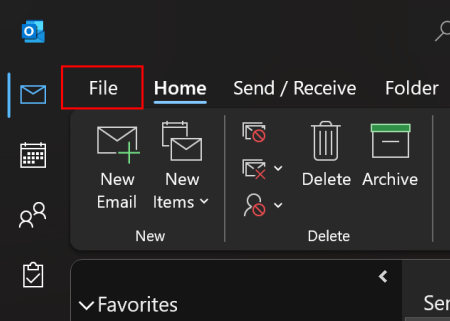
2️⃣ Klik linksonder op Office Account.
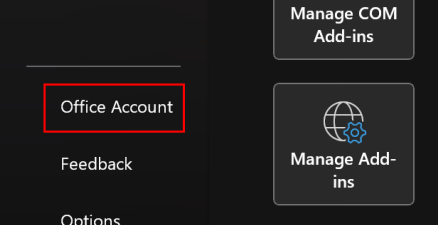
3️⃣ Controleer of het product behoort tot het Microsoft 365-abonnement.
4️⃣ Controleer of het product is gekoppeld aan je Microsoft-account (naam@domein.be).
5️⃣ Update Office-toepassingen indien nodig.
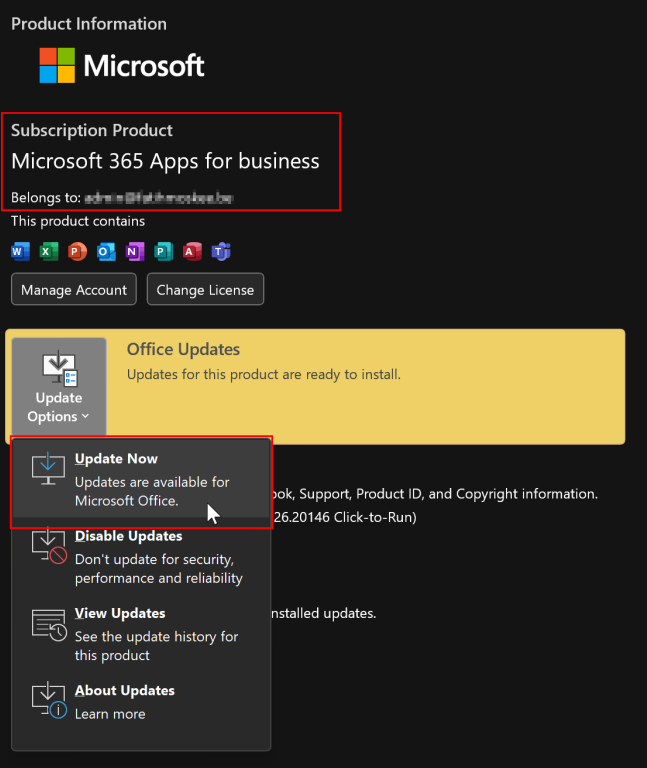
Wanneer er een ander en/of ouder productnaam wordt aangegeven of bij enige twijfel, kunt u altijd opteren om de gehele Office-pakket te downloaden. Wanneer het blijkt dat u toch de laatste en correcte versie heeft, zal het dit ook aangegeven en afsluiten.
Downloaden van Office-apps kan a.d.h.v. Deze simpele instructies.(klik hier op)
Klassieke Outlook (voor Windows)
1️⃣ Open Outlook en klik linksboven op File/Bestand
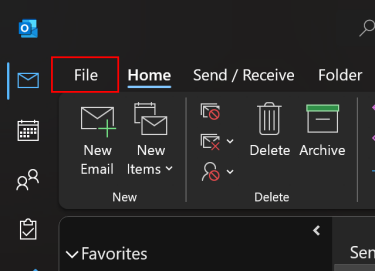
2️⃣ Klik op Add Account / Account Toevoegen onder de tab Info
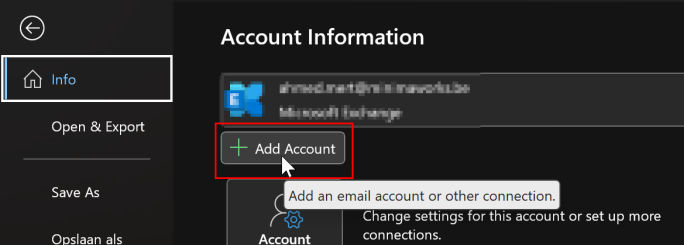
3️⃣ Voer de gebruikersnaam van uw Microsoft-account in. Let op: wanneer er wordt gevraagd om een keuze te maken uit verschillende type accounts, kies dan voor Microsoft 365 of Office 365.
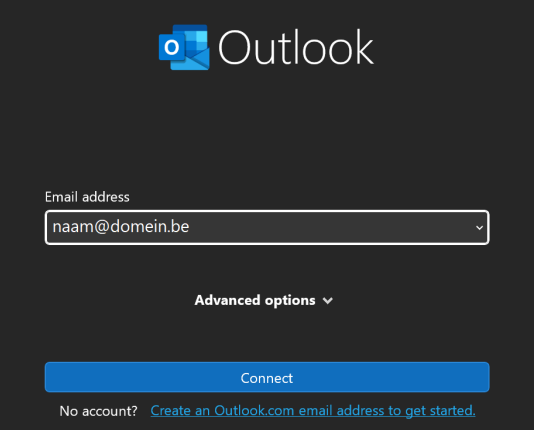
Doorloop alle stappen en stel in naar wens. Bij vragen of opmerkingen kan je ons altijd contacteren via de gekende kanalen!
Nieuwe Outlook (voor Windows)
1️⃣ Open Outlook en klik rechtsboven op instellingen
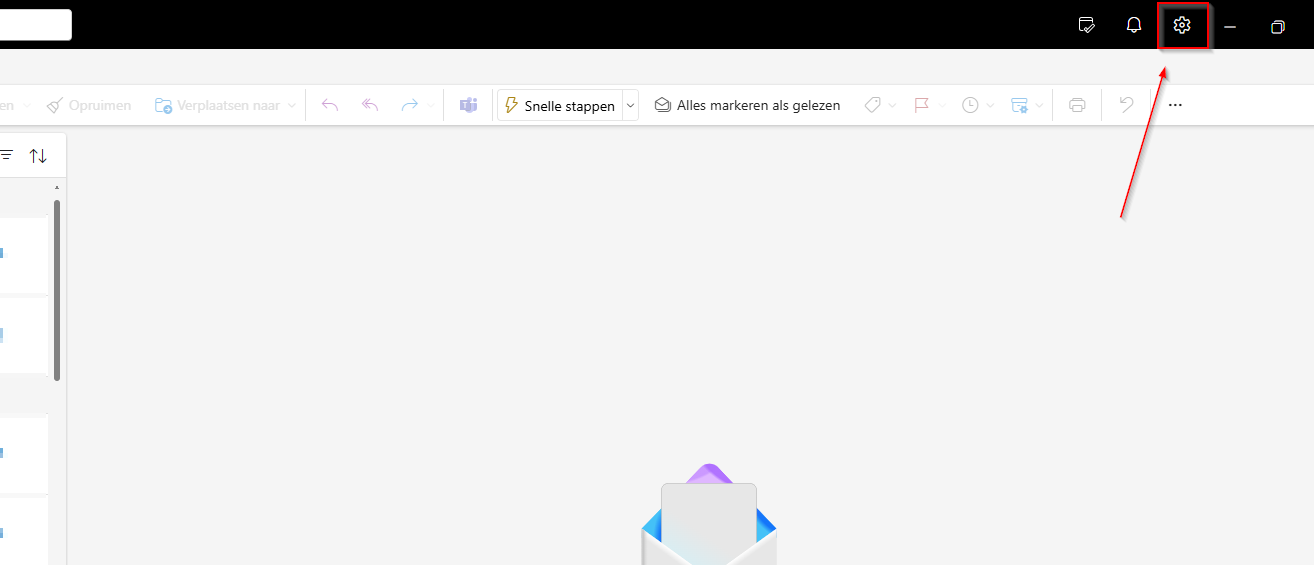
2️⃣ Ga naar Acounts -> Uw Accounts klik op Add Account / Account Toevoegen.
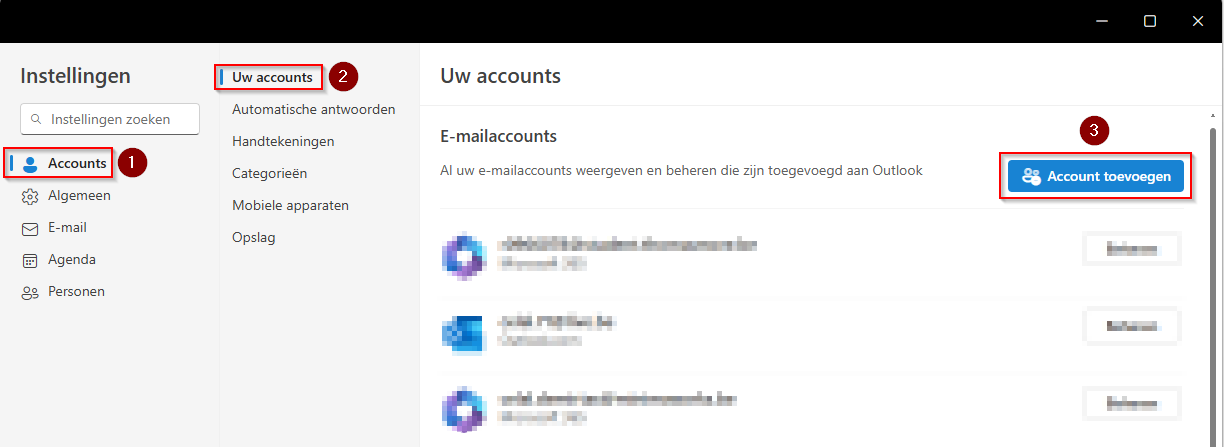
3️⃣ Voer de gebruikersnaam van uw Microsoft-account in. Let op: wanneer er wordt gevraagd om een keuze te maken uit verschillende type accounts, kies dan voor Microsoft 365 of Office 365.
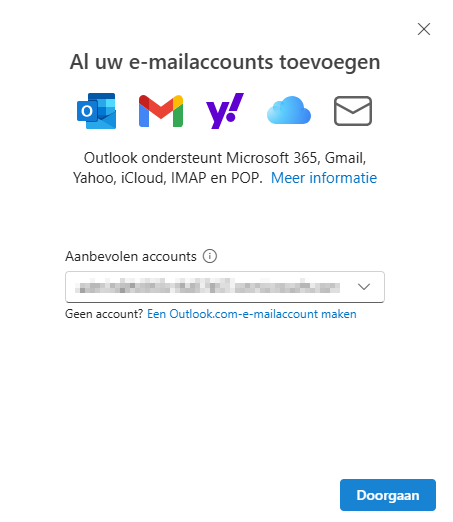 Ons supportteam helpt je graag om alles weer in orde te krijgen.
Ons supportteam helpt je graag om alles weer in orde te krijgen.
Klik hieronder om direct naar onze supportpagina te gaan:
Last updated 7 months ago